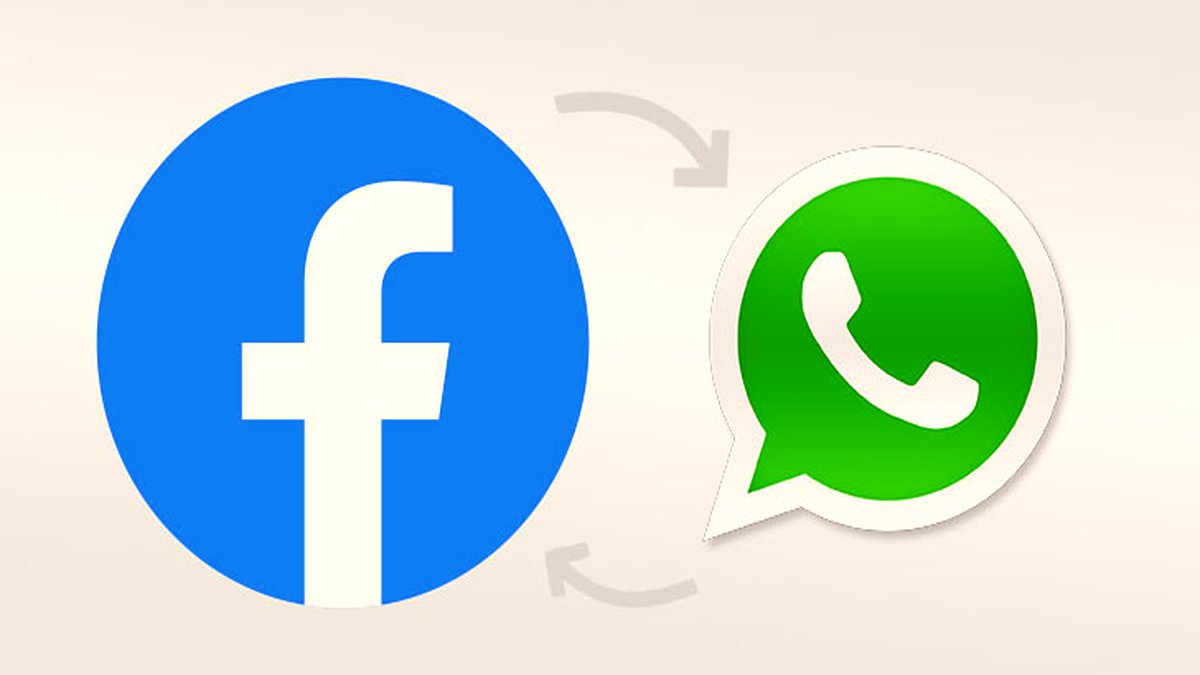Pinterest sosyal paylaşım web sitesinde Kategori Panosu nasıl oluşturulur, Pinterest tarayıcı uzantısı nasıl eklenir ve bilgisayarınızdaki resim nasıl gönderilir?
Bu kelime umuyorum dikkatinizi çekecektir! “Pinterest sosyal paylaşım web sitesinde Kategori Panosu.” Özellikle belirtmek isterim bu kelimeyi ben ürettim. Normal olarak gerçek ismi “Pano oluştur.” Ancak, “Pano oluştur’un” çalışma prensibini incelediğimizde;
→ Pano için bir isim belirliyorsunuz. Belirleyeceğiniz isim herhangi bir metin olabileceği gibi, web site ve kişisel gruplama yapabileceğiniz bir isimde olabiliyor.
→ Örneğin, bir blog kullanıyorsunuz ve menü çubuğunda, yemek tariflerini veya herhangi bir konu hakkındaki tüm yazı ve resimlerinizin bağlantısını bu Panoda toplamak istiyorsunuz.
→ Menü çubuğunda veya kişisel yaşantınızda paylaştığınız nesne veya makalenizi bu Pano dediğimiz pencerede toplayabiliriz. Resimli bir örnek vermek istersek, Adnan Güney’in Pinterest Google Sites Panosunu gösterebilirim. Her iki linki açarak nasıl görüldüğünü inceleyebilirsiniz.
Ayrıca Okuyun: Web üzerinde her yerden Pinterest Pin Ekleme
Pinterest Google Sites Pano Pencere Görünümü:
Yukarıda verilen bağlantı link ve anlatımda neden Kategori Panosu dediğimi daha iyi değerlendireceksiniz. Bu konudaki düşüncelerinizi sizde açıkça yazın.
Pinterest Pano Oluşturma:
→ Pinterest sitenize giriş yapın.
→ Pano oluştur dokunun.
→ Açılan pencerede yukarıda verilen resim gibi düzenlemenizi yapın.
Panonuzu düzenleyin Google Sites
Adı: Google Sites
Açıklama: Google Sites kurulum, ayarlar ve kullanım hakkında bilmeniz gereken bilgi panosu.
Kategori: Bir Kategori seçin
Kapak: Resimleriniz arasında beğendiğiniz kapak resmini kullanın. Düzenleme işi bittiğinde kaydedin.
Pinterest Tarayıcı Uzantısı:
→ Sağ alt kısımda + işaretini göreceksiniz. Tıklayıp ve açın. “Fikirlerinizi daha hızlı kaydetmek için tarayıcı düğmemizi edinin,” metni açın.
→ “Pinterest Tarayıcı Düğmemizi Edinin” kırmızı renkli buton göreceksiniz. Bu butonu açtığınızda kullanmış olduğunuz tarayıcınıza Pinterest “P” sosyal paylaşım simgesi eklenir.
→ Hangi sitede olursanız olun, okuduğunuz ve beğendiğiniz bir makaleyi tarayıcınıza eklediğiniz bu Pinterest Pin butonu ile paylaşabilirsiniz.
Eklentiyi istediğiniz zaman kaldırabilirsiniz. Bu konuda bir problem yaşamazsınız. Çekinmeyin bomba değildir ve patlamaz.
Pinterest’e Resim Gönderme:
→ Sağ alttaki + simgeye tıklayın. “Pin yükle” tıklayın, resimlerinizi gönderebileceğiniz bölüme ulaşmış olursunuz.
→ Kırmızı renkli butona tıklayarak bilgisayarınızdan herhangi resim yükleyebilirsiniz.
Pin Yükle ⇒ Fotoğraf seç ekranı
Pinterest hakkında yazılan diğer makaleleri, Pinterest kategori linkinden de okuyup bilgi edinebilirsiniz.